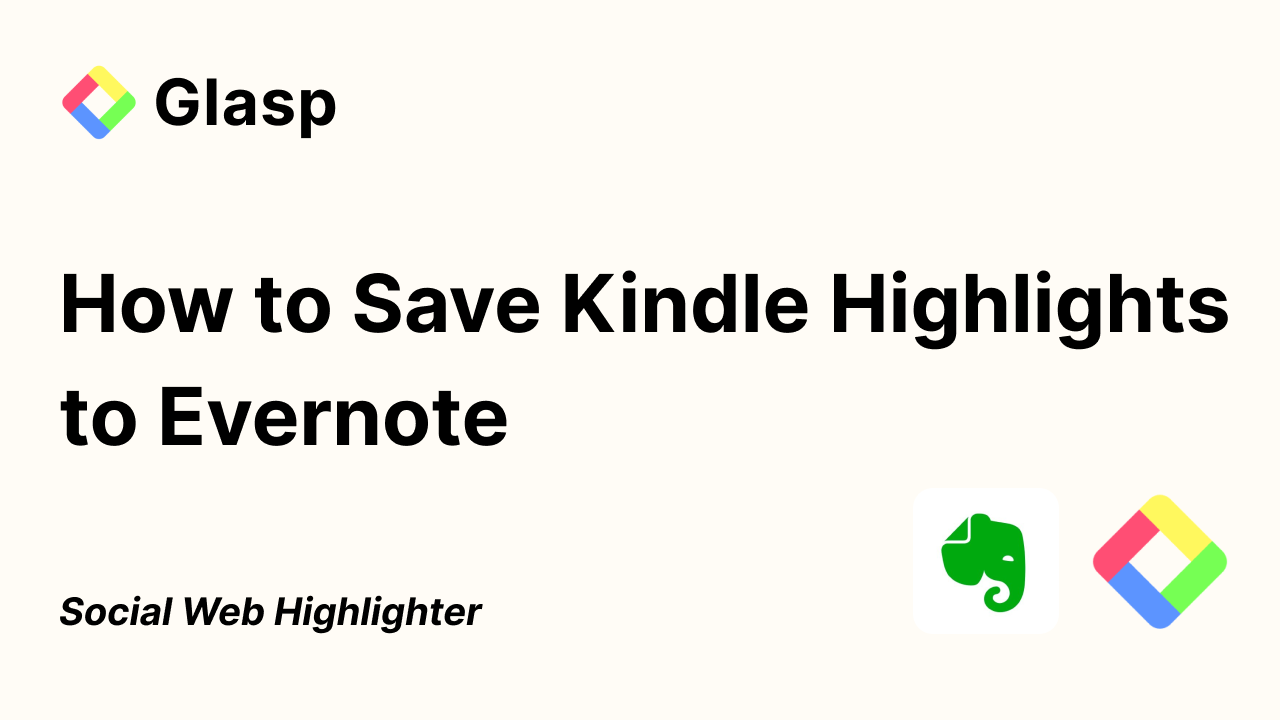
Este artigo é uma tradução e publicação de "How to Save Kindle Highlights to Evernote with Glasp". Para obter as informações mais recentes, consulte o artigo original.
Evernote é uma plataforma poderosa de anotações e organização que ajuda os usuários a capturar, organizar e compartilhar notas, documentos e informações em vários dispositivos.
Como uma das principais ferramentas de produtividade, o Evernote oferece recursos robustos para armazenar e gerenciar conteúdo digital, incluindo a capacidade de importar e organizar destaques do Kindle. Com seu sistema de organização flexível usando cadernos, tags e recursos de pesquisa, o Evernote facilita a manutenção e a recuperação de seus insights de leitura importantes.
Neste tutorial, apresentaremos a você como salvar destaques do Kindle no Evernote com Glasp. Um dos benefícios de usar Glasp é que você pode exportar os destaques do Kindle além do limite de exportação.
Etapa 1: Inscreva-se no Glasp
Selecione um navegador para usar: Google Chrome, Brave, Safari, Microsoft Edge, etc.
Na aba de pesquisa, digite “glasp.co” e você será automaticamente direcionado para a página da Glasp. Ou acesse-a pelo link abaixo.
Ao chegar lá clique em “Inscreva-se (beta)” e continue usando sua Conta do Google.
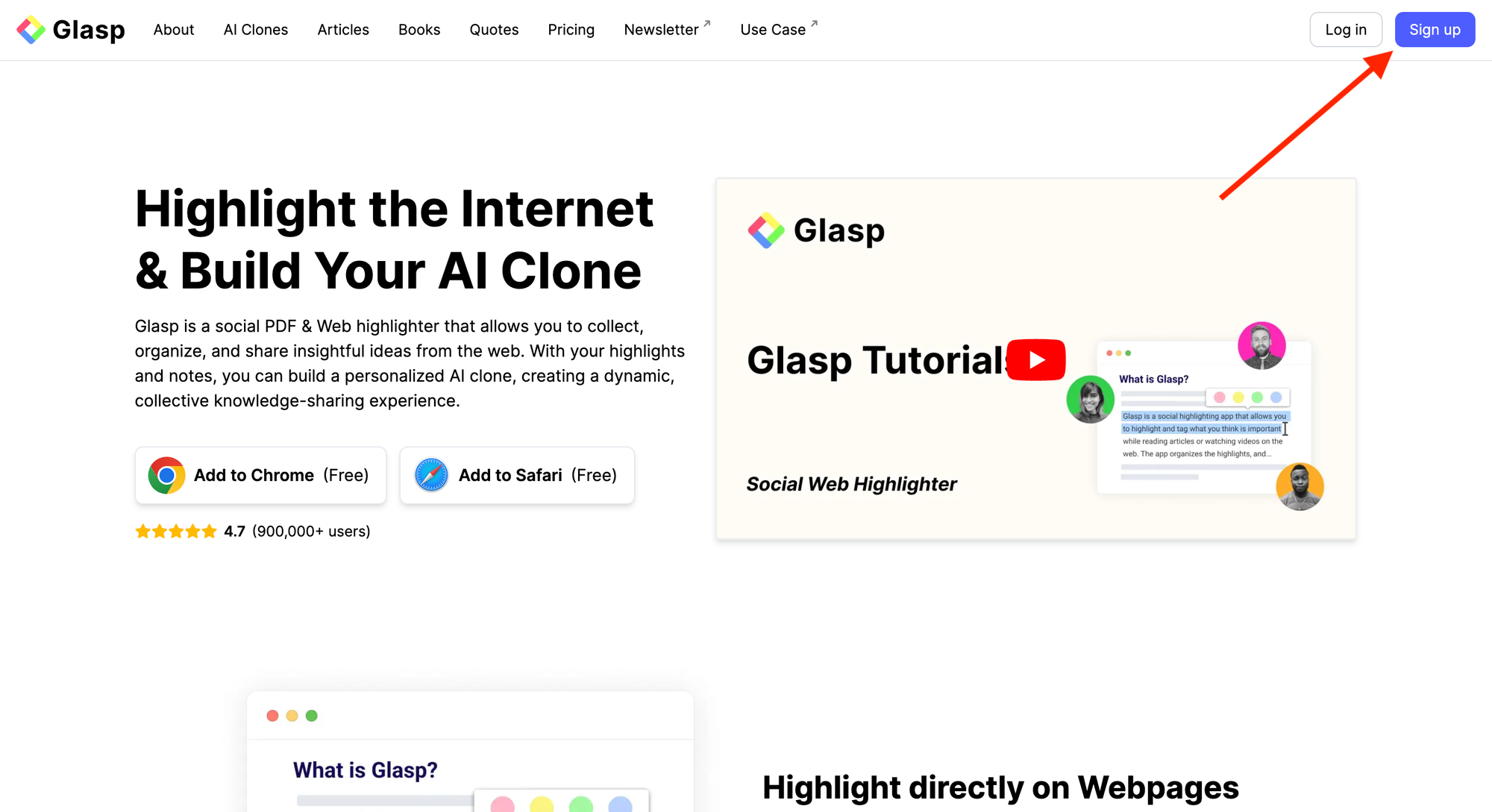
Você pode se inscrever no Glasp com o Google Sign-in ou o Apple Sign-in. Se você não for um usuário de iPhone/iPad, recomendamos fortemente que use o Google Sign-in.
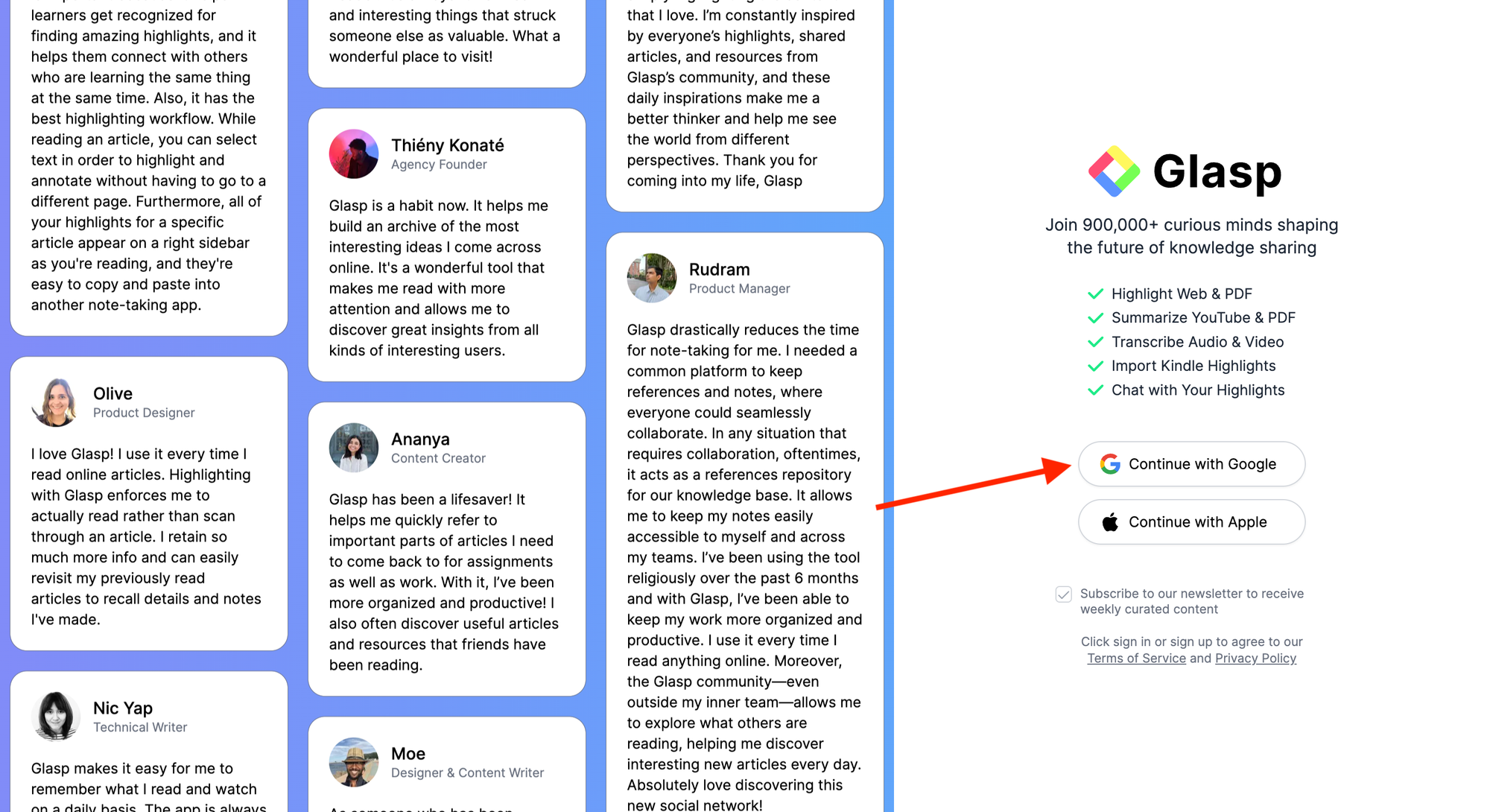
Após finalizar sua conta, você será redirecionado para a Chrome Web Store.
Etapa 2: Instale a extensão Glasp no seu navegador
Clique em “Adicionar ao Chrome” (Brave, Safari ou Edge) e instale o Glasp no navegador escolhido.
Após instalar a extensão, certifique-se de fixá-la na barra de ferramentas. Isso facilita a abertura do Glasp na barra lateral. Se for solicitado que você faça login no Glasp na barra lateral, faça isso.
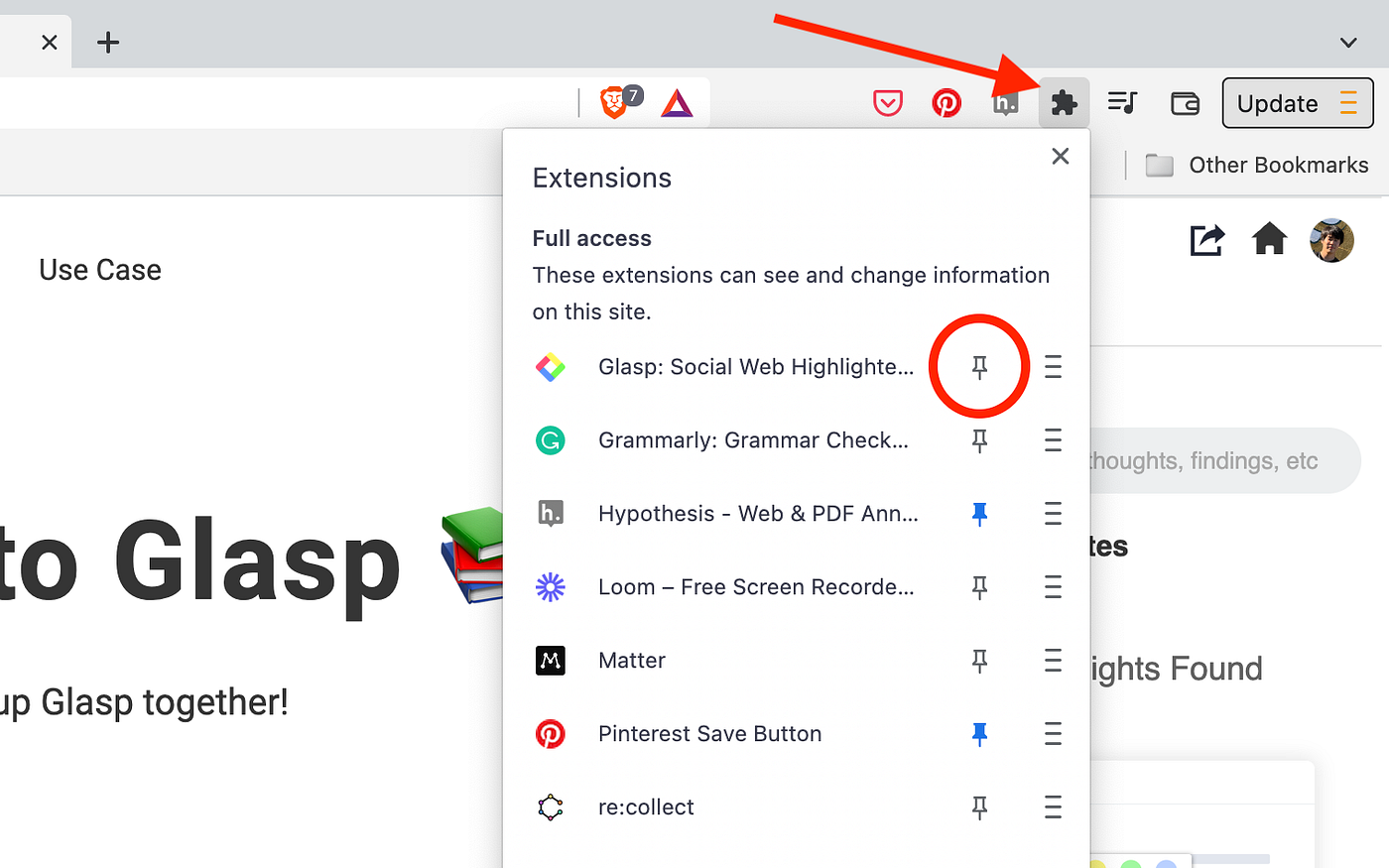
Etapa 3: Vá para a página inicial no Glasp
Depois de instalar a extensão Glasp e fazer login no Glasp, vá para a página inicial clicando no ícone Início na barra lateral.
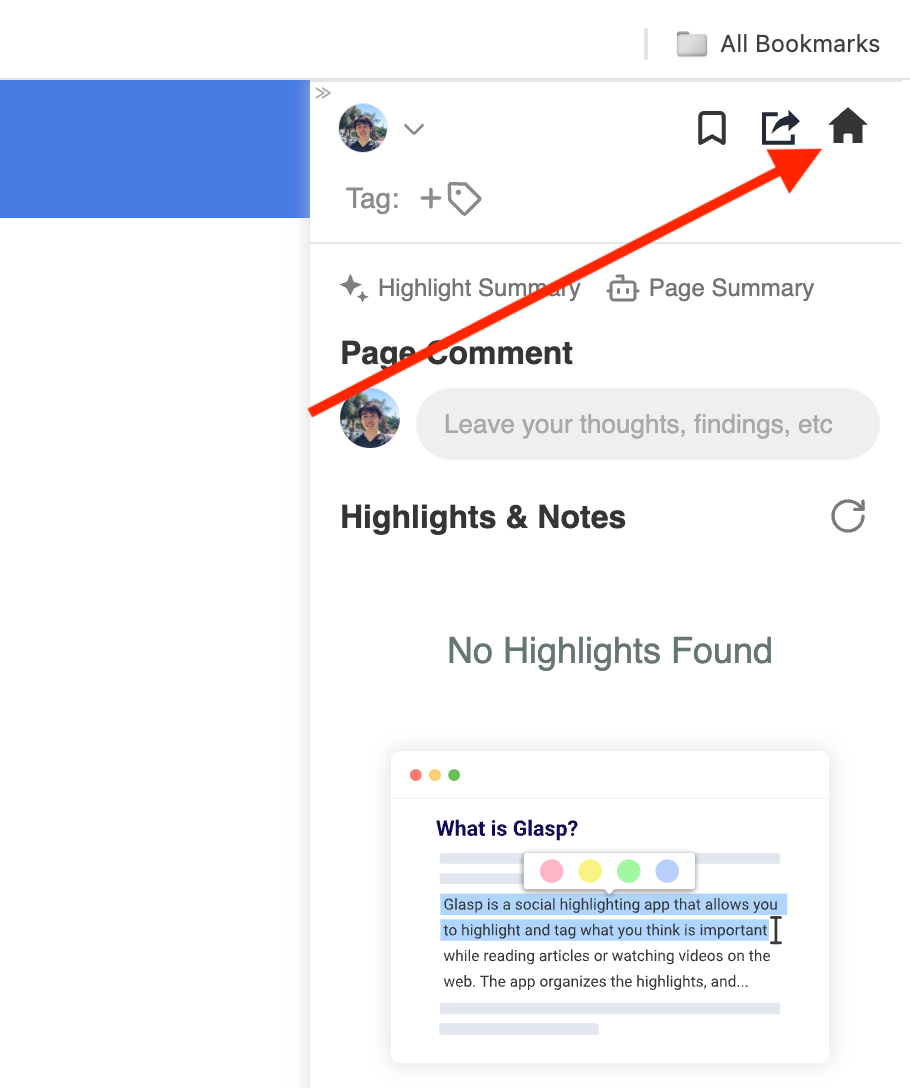
Na página inicial, você é solicitado a escolher seus tópicos favoritos. Escolher seus tópicos pode ser um salto, pois isso ajudará você a identificar os artigos alinhados com seus interesses. E você pode alterar seus tópicos favoritos a qualquer momento.

Etapa 4: faça login no Kindle Cloud Reader
Depois de instalar o Glasp, visite o Kindle Cloud Reader. Você pode pesquisar Leitor Kindle Cloud no Google. E a URL da página é como https://read.amazon.com ou https://read.amazon.jp
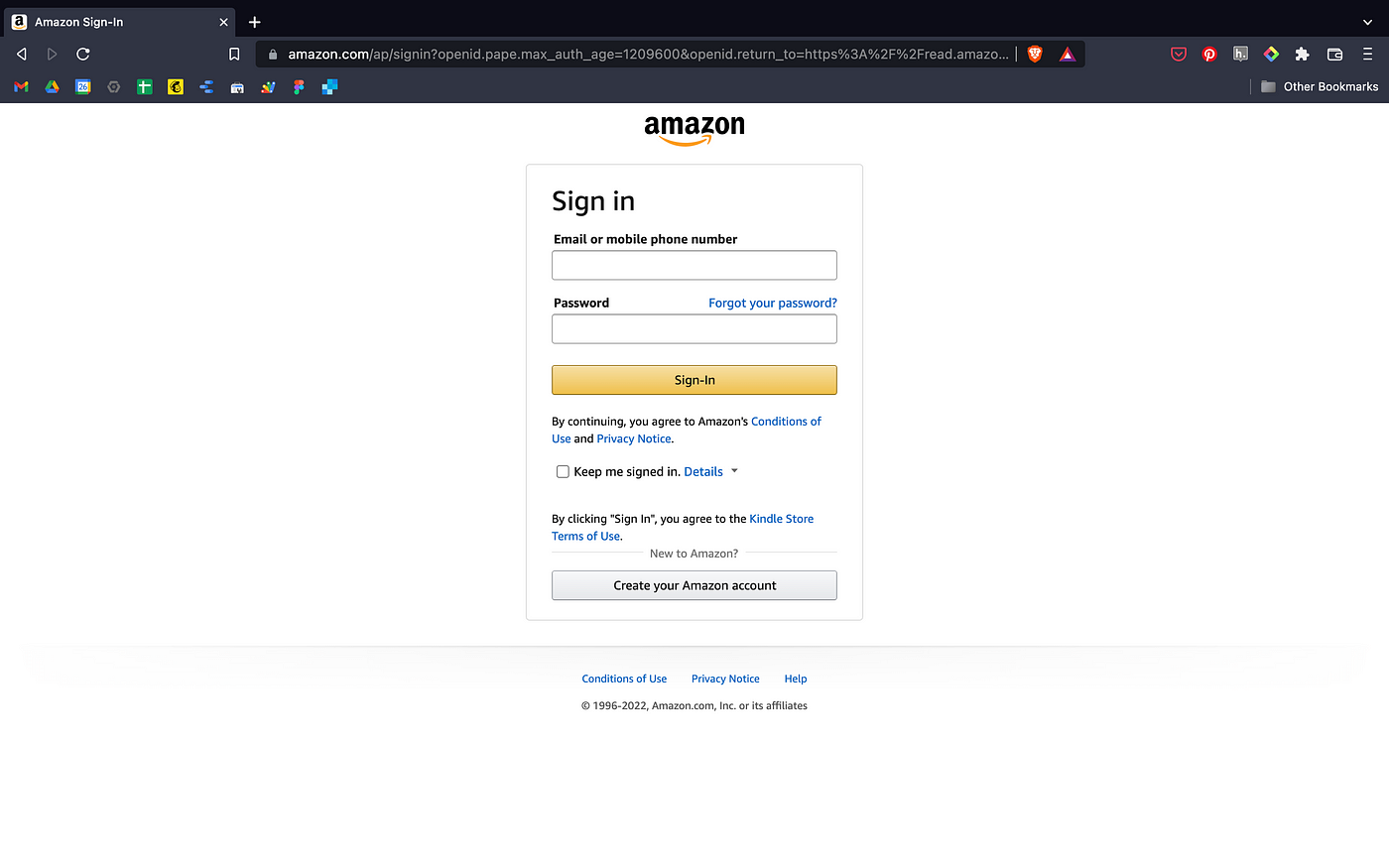
Etapa 5: Selecione um livro Kindle para salvar os destaques no Evernote
Se você conseguir fazer login com sucesso no Kindle Cloud Reader, você verá uma página como a abaixo. Então, clique em Notas e Destaques à esquerda.
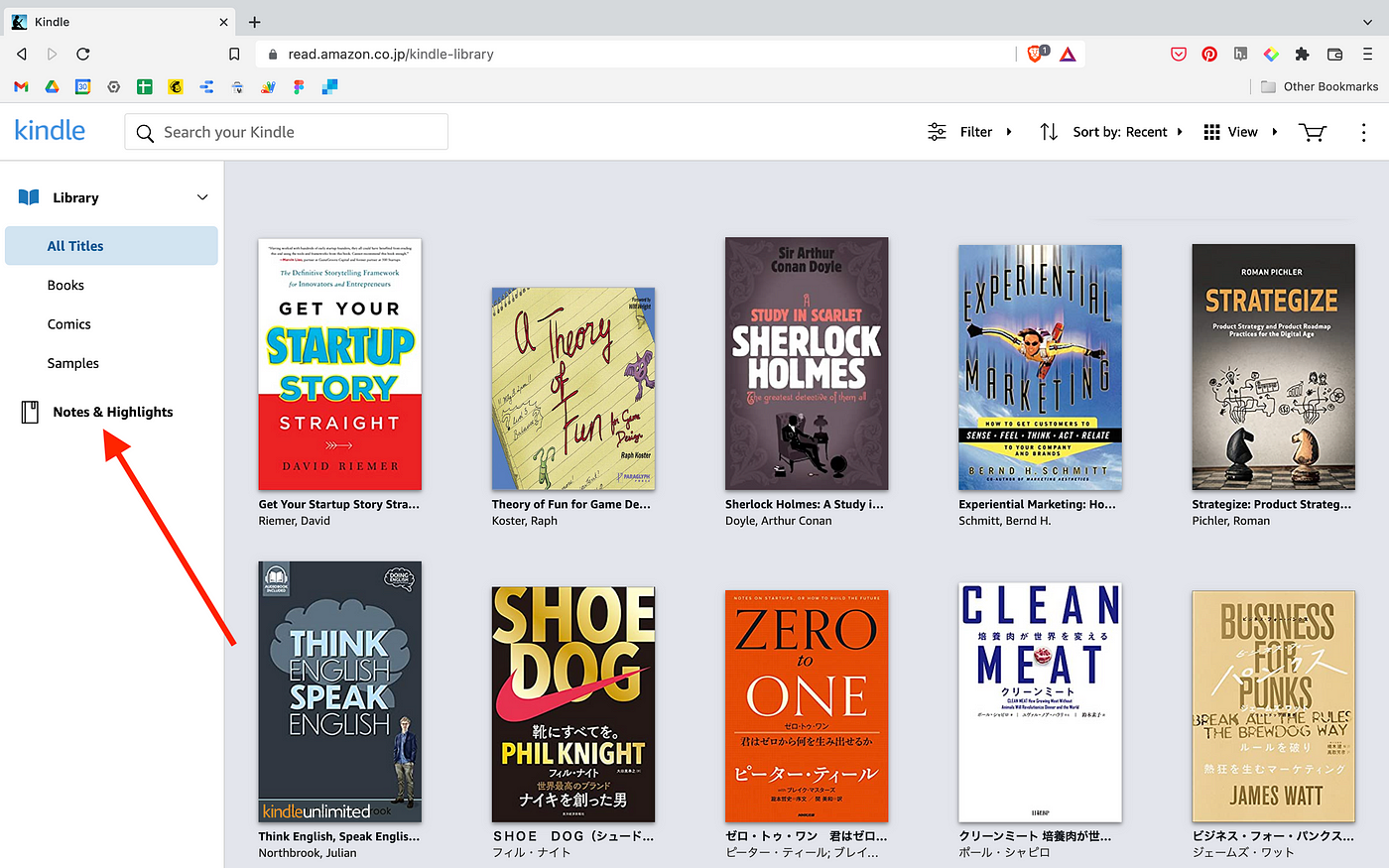
Você pode ver uma página abaixo. Selecione um livro para copiar os destaques à esquerda. Então, clique em Selecionar livros no modal Glasp no canto superior direito. Se você não consegue ver o modal, então certifique-se de que você o instalou com sucesso.
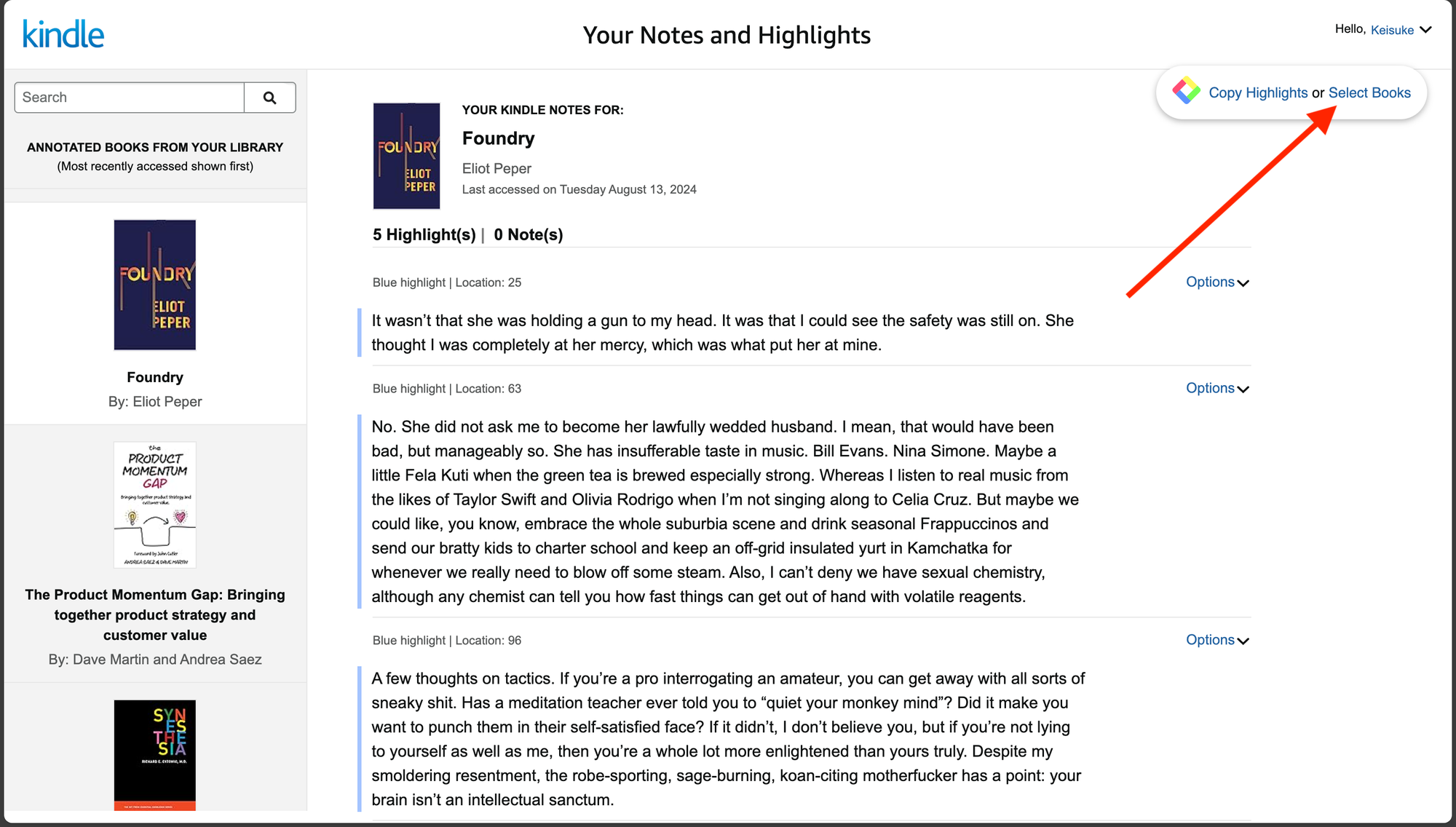
Em seguida, selecione os livros que você gostaria de salvar no Evernote. Após selecionar os livros, clique em Importar para Glasp no canto inferior direito.
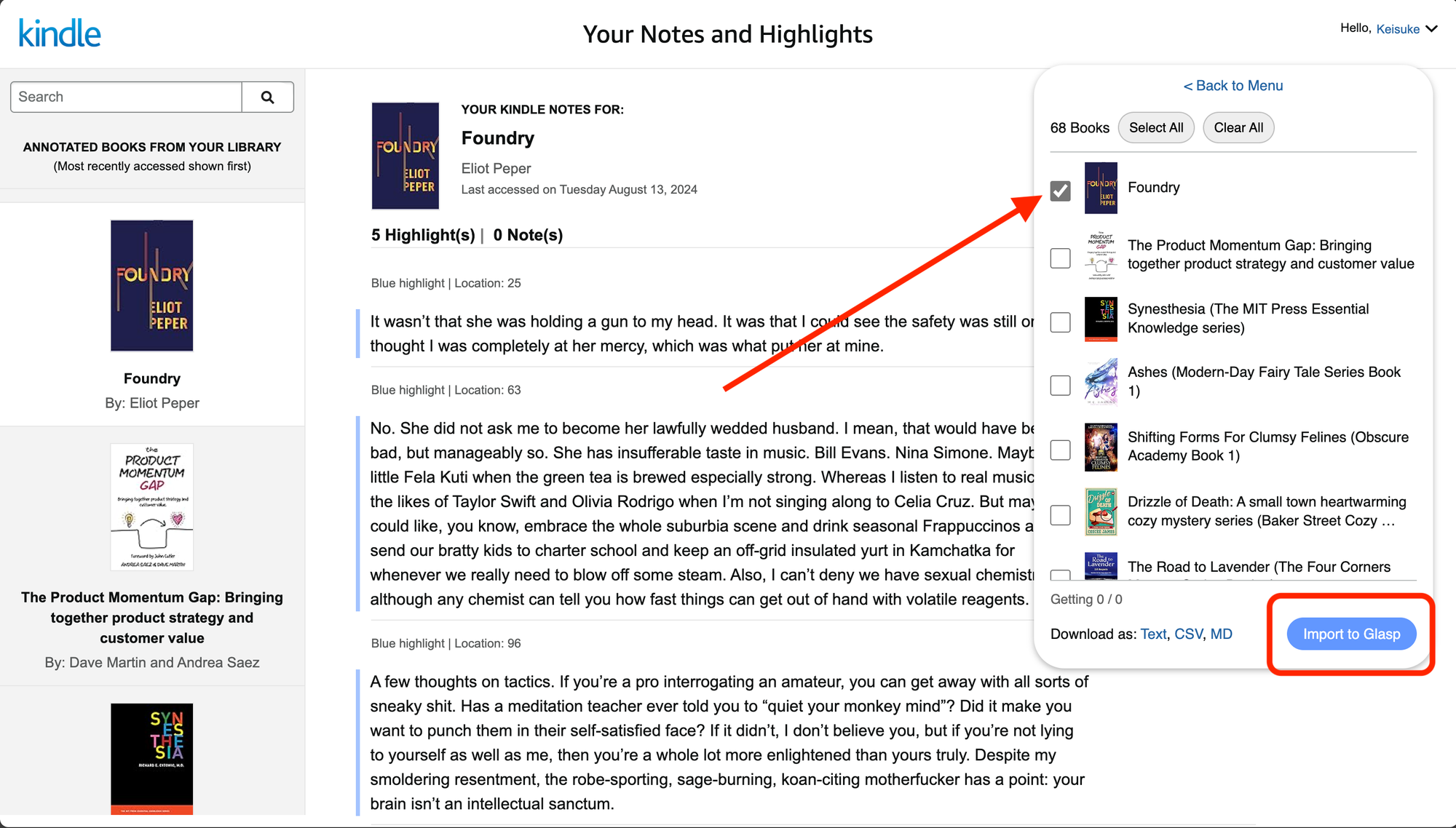
Etapa 6: Copie os destaques do Kindle da minha página de destaques
Após importar os livros para o Glasp, vá para o Meus Destaques página. Se você estiver na Lar página, você pode clicar Meus Destaques no canto superior esquerdo.
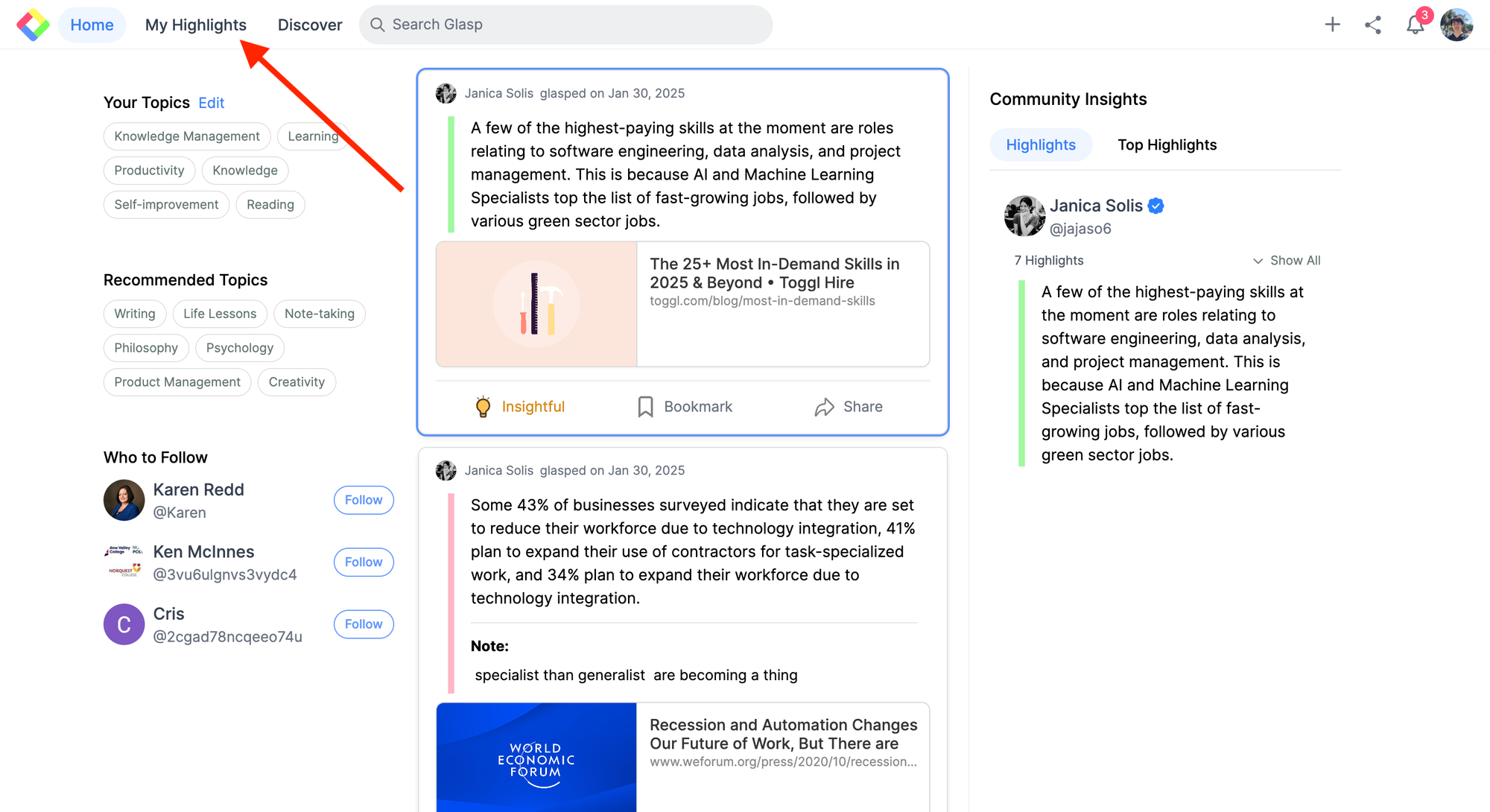
No Meus Destaques página, clique em Acender aba.
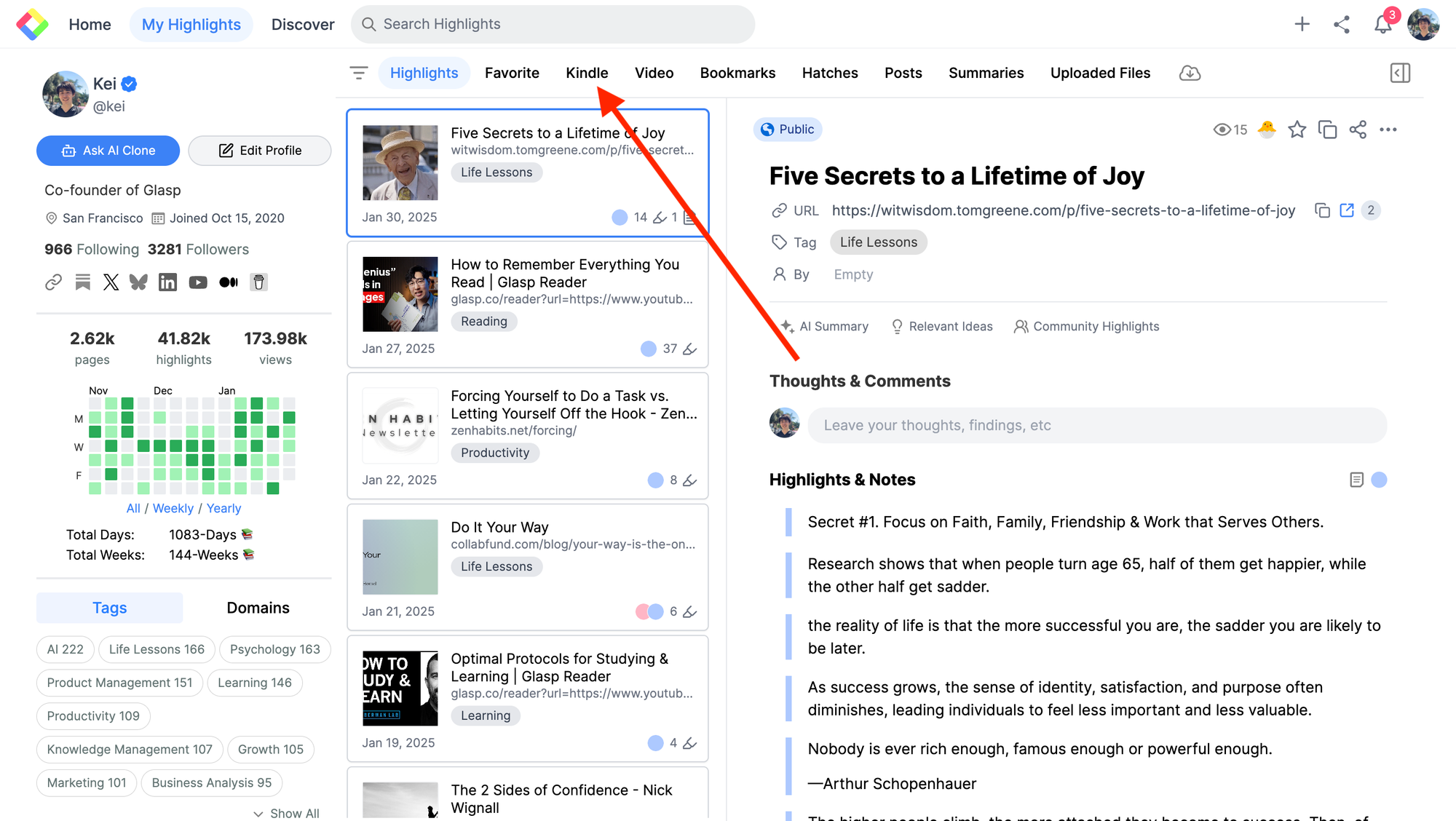
Então, clique Copiar Destaques no canto superior direito.
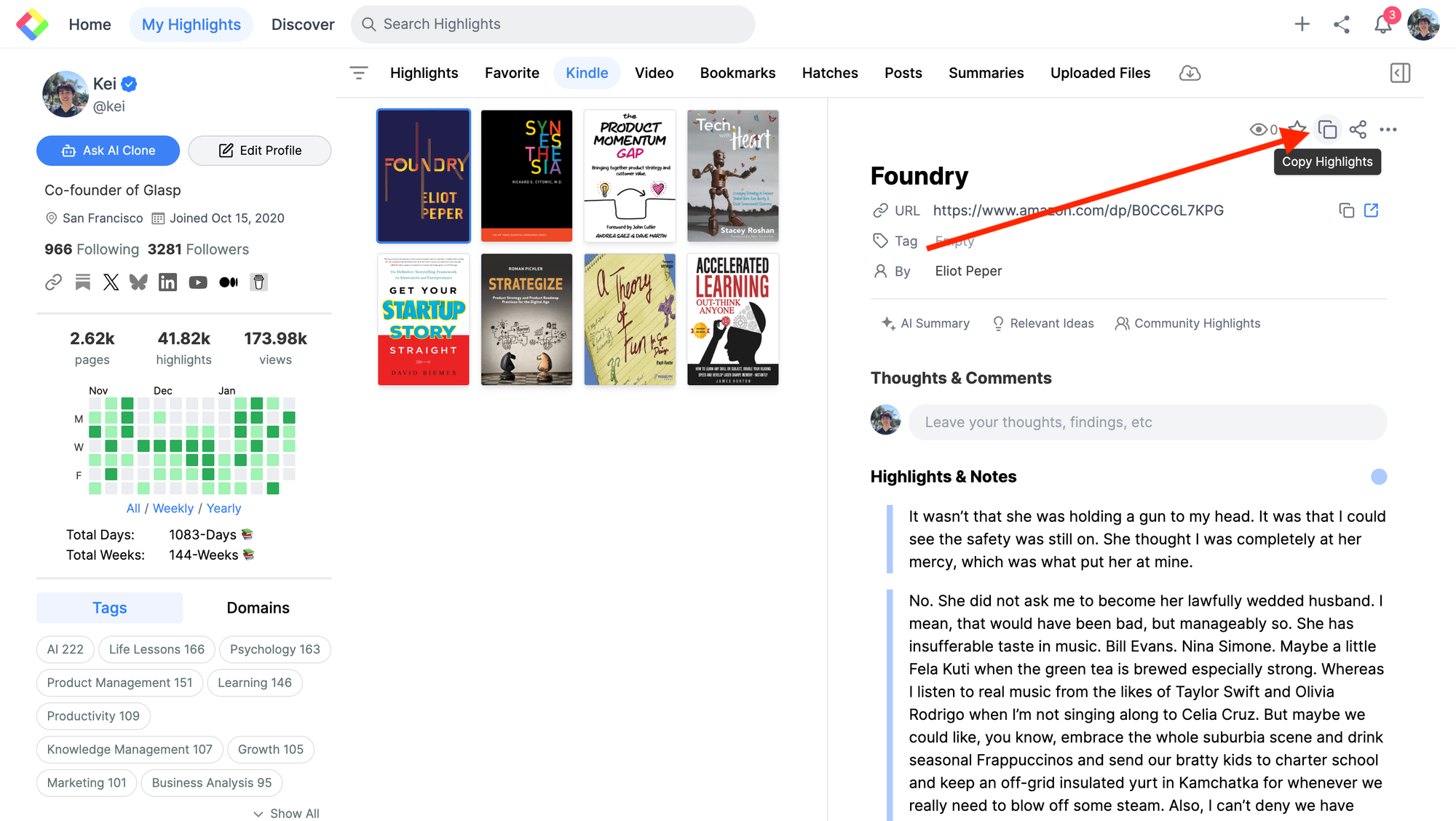
Etapa 7: colar destaques no Evernote
Abra uma nota no Evernote para salvar os destaques.
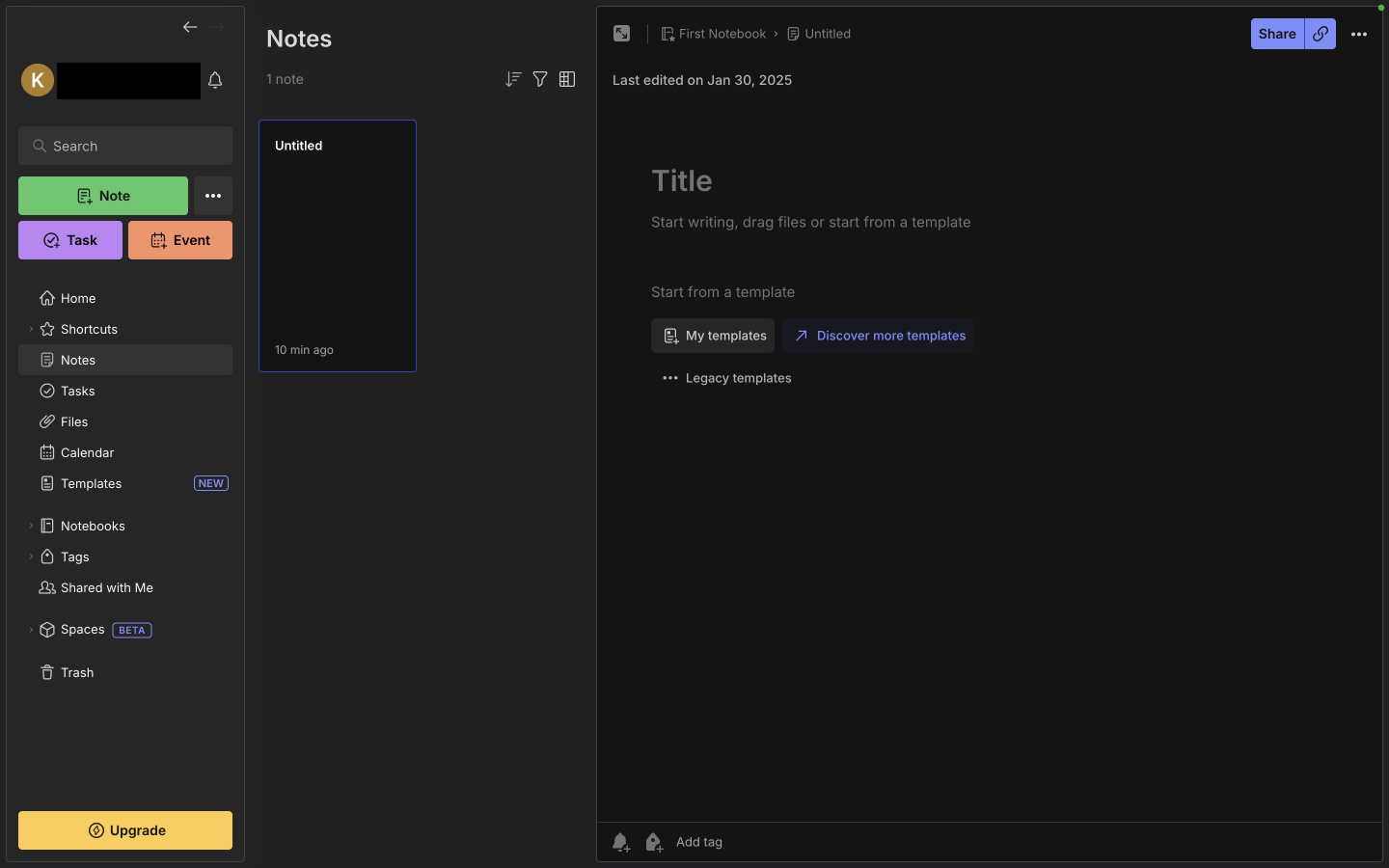
Depois, cole os destaques do Kindle no Note. Se você os colou com sucesso, deverá ver a tela abaixo.
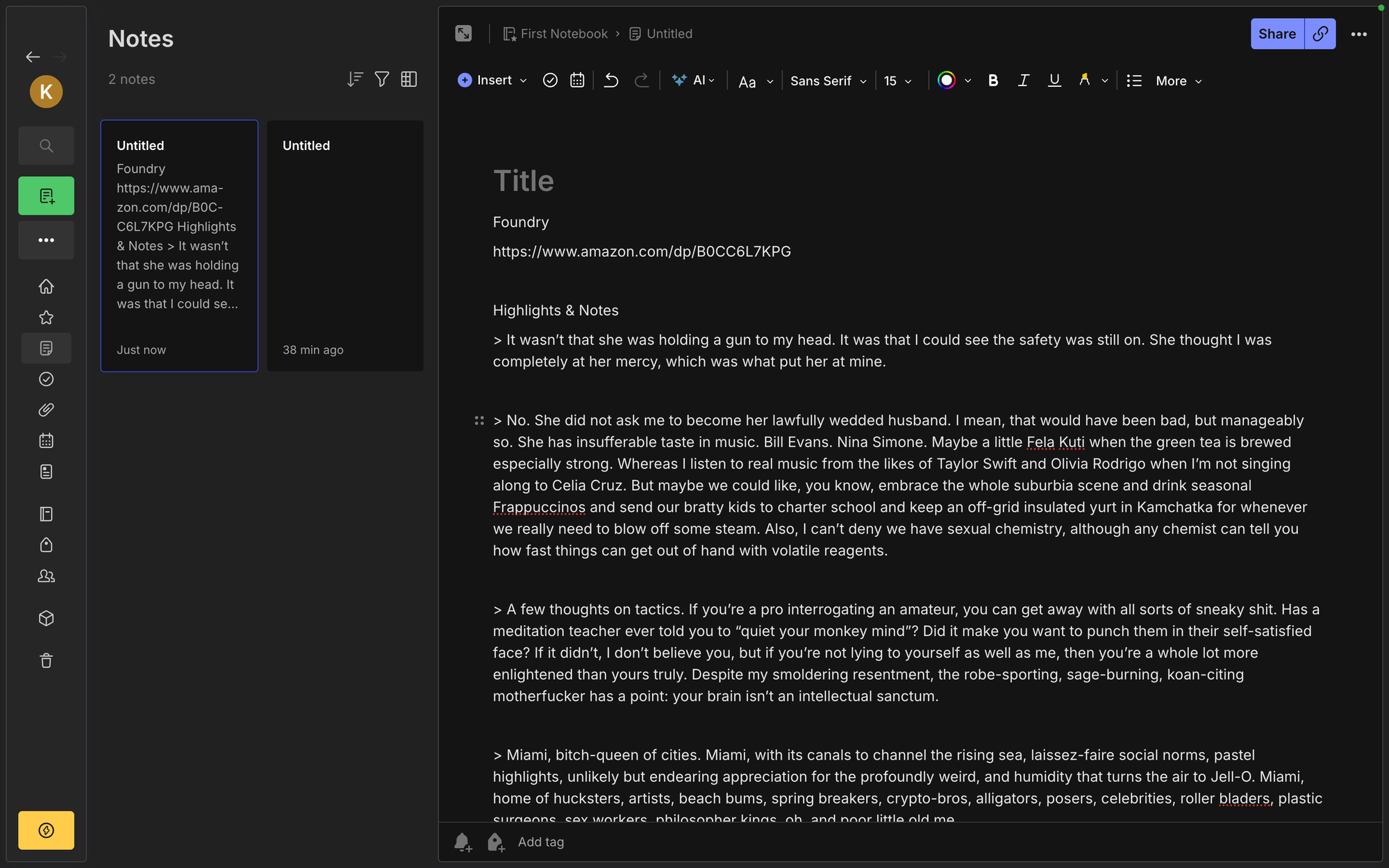
Uma maneira rápida e fácil, não é? Você pode copiar e colar destaques do Kindle sem quaisquer limites de exportação, apenas clicando em alguns botões. Se você gostaria de construir sua estante de livros online, inscreva-se no Glasp.
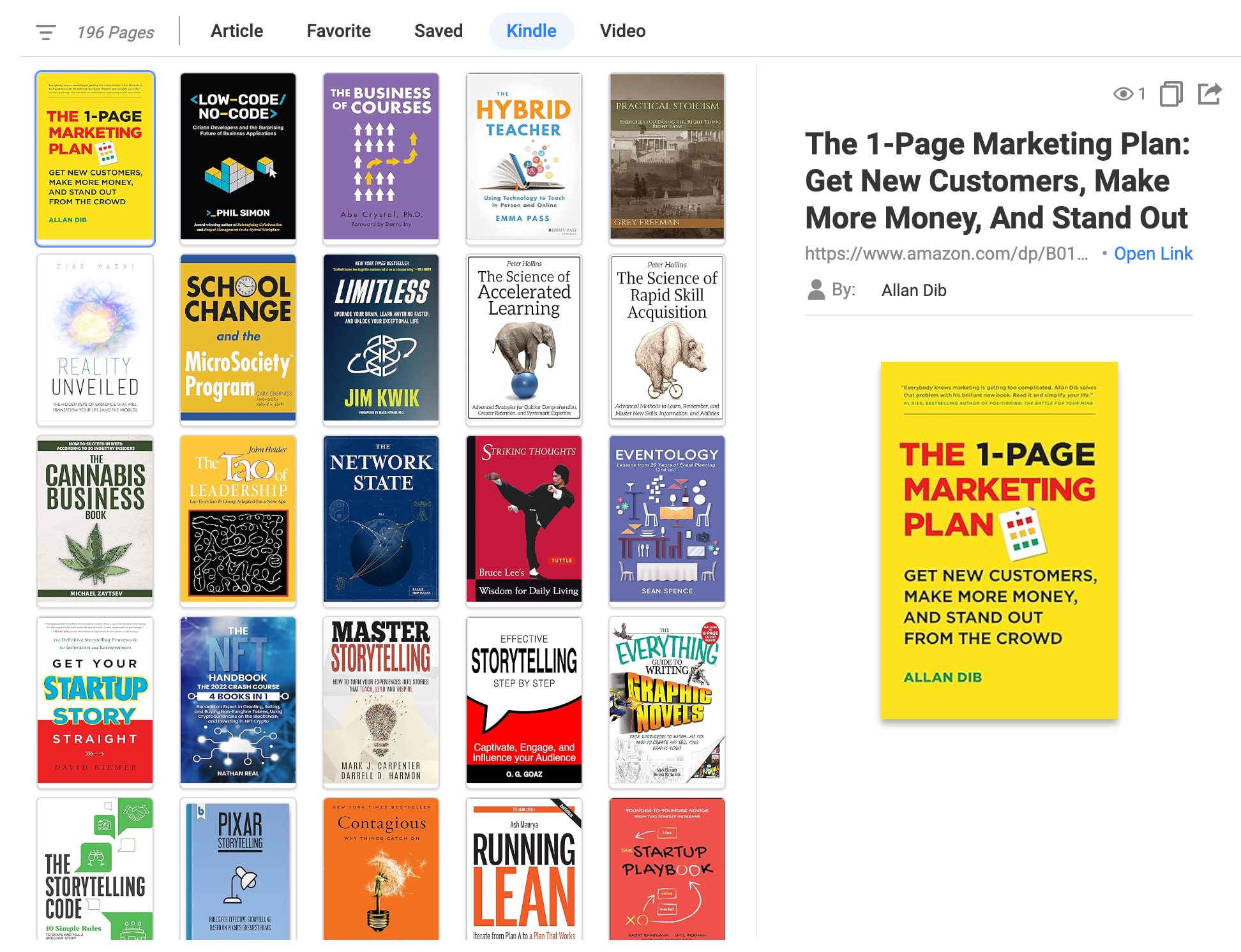
Além disso, você pode encontrar pessoas com ideias semelhantes por meio de livros lidos no Glasp.
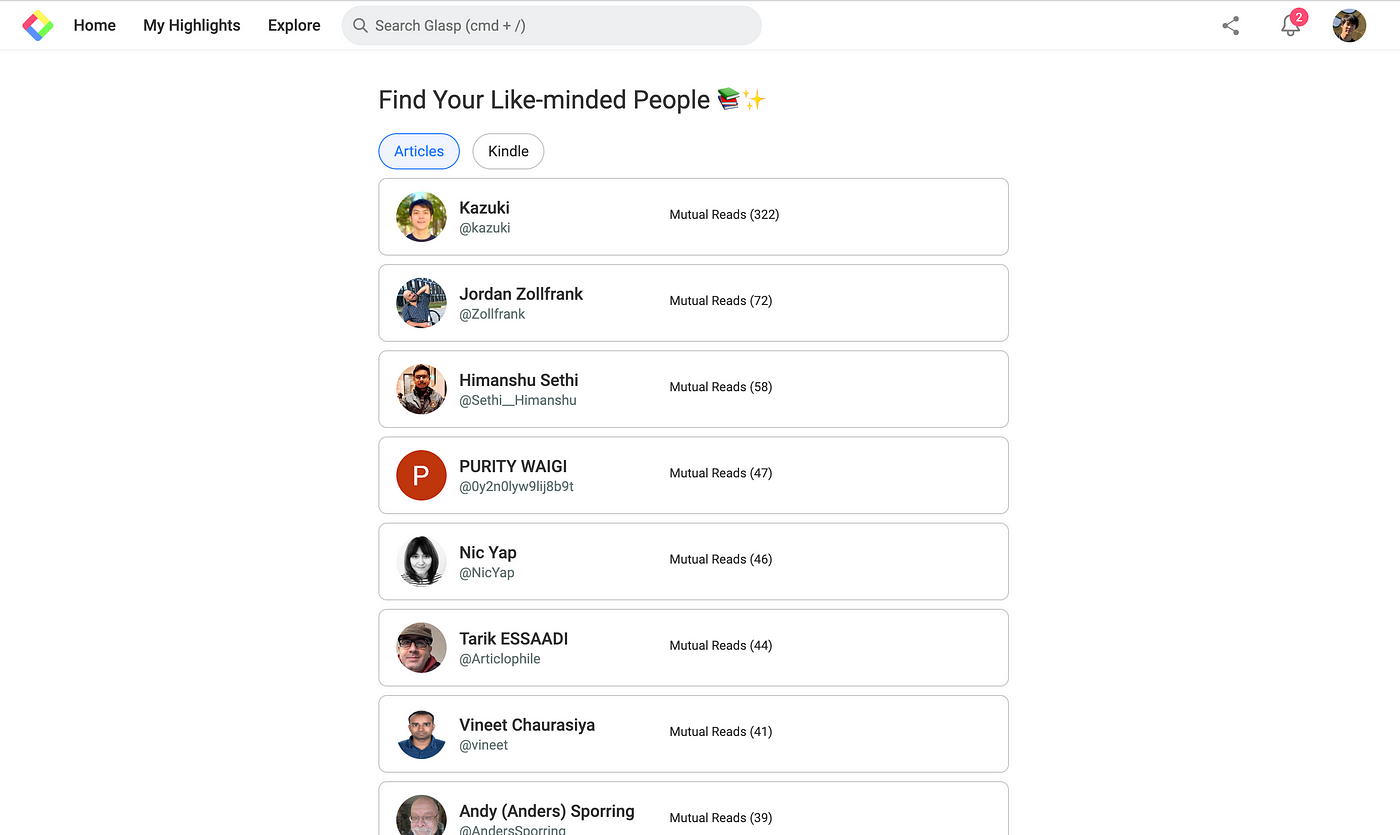
Como ver pessoas com ideias semelhantes no Glasp
Antes de você sair
Caso tenha alguma dúvida, consulte as Perguntas Frequentes ou envie-nos uma mensagem.
👉 X
👉 Slack
Até a próxima,
Equipe Glasp